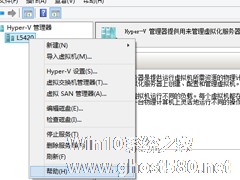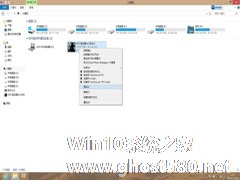-
Win8系统虚拟机使用教程
- 时间:2024-11-23 05:19:56
大家好,今天Win10系统之家小编给大家分享「Win8系统虚拟机使用教程」的知识,如果能碰巧解决你现在面临的问题,记得收藏本站或分享给你的好友们哟~,现在开始吧!
部分用户由于工作的特殊性,需要使用虚拟机来完成一些测试,如果说你使用的是Win8系统,那么就无需安装虚拟机软件了,因为系统已经整合了虚拟机工具。对此,本文将给大家详细介绍Win8系统自带虚拟机的使用方法。
1、首先我们要打开控制面板,如图;

2、找到程序与安装,就是我们以前经常卸载软件的那个地方,如图;

3、在图中的启用和安装中点开找到我们需要的HYPER-V选项;

4、如图我们在HYPER-V的前面对号,然后确定让系统自动开启并部署虚拟机程序;

5、经过快速的提取和部署后我们点击完成需要找到这个程序;

6、打开开始界面,鼠标放在最下面就可以拓展出所有的应用了,看图中的鼠标位置;

7、在所有的应用中找到我们需要的这两个组建,HYPER-V。(第一个是部署,第二个是链接使用)

8、点击第一个部署,我们可以看到这跟我们平时用的虚拟机软件大同小异了。

注意事项
1、这里提醒大家,一般电脑CPU所支持的虚拟技术是关闭的,那么我们得在主板里开启这个功能,如图:

2、这样我们在程序里就可以看到可以选中所有的虚拟机技术信息了;

3、这样我们就可以在Win8自带的虚拟机里创建虚拟主机并且安装系统了。

上面除了给大家详细介绍Win8系统虚拟机的使用方法,最后还列出了一些注意事项,需要使用Win8系统自带虚拟机的用户一定要注意操作,不然容易导致虚拟机安装不成功。
以上就是关于「Win8系统虚拟机使用教程」的全部内容,本文讲解到这里啦,希望对大家有所帮助。如果你还想了解更多这方面的信息,记得收藏关注本站~
『Win10系统之家独家♀使★用!』
相关文章
-
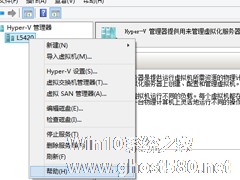
部分用户由于工作的特殊性,需要使用虚拟机来完成一些测试,如果说你使用的是Win8系统,那么就无需安装虚拟机软件了,因为系统已经整合了虚拟机工具。对此,本文将给大家详细介绍Win8系统自带虚拟机的使用方法。
1、首先我们要打开控制面板,如图;
2、找到程序与安装,就是我们以前经常卸载软件的那个地方,如图;
3、在图中的启用和安装中点开找到我们需要的H... -

对于虚拟机,大家平时了解比较多的就是VMware公司推出的虚拟机软件,或者是诸如VirtualBox等软件。然而,到了Windows8时代,微软向用户提供了Hyper-V虚拟机程序,今天我们来看看如何玩转这个Windows8自带虚拟机。
1.Hyper-V的安装
默认情况下,Windows8并没有安装Hyper-V组件,需要时可以手动进行安装。安装时,首先在“... -
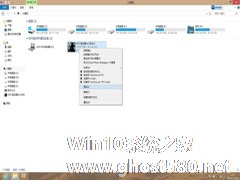
Win8系统自带的虚拟光驱可能是比较冷门的应用了,但是这不代表它不好用。实际上只要学会使用技巧,Win8虚拟光驱并不比普通的虚拟光驱逊色。本文就来分享一下Win8系统使用虚拟光驱图文教程。
在Win8中要怎么使用虚拟光驱呢?答案就几个字:“双击镜像”。就这么简单?就是这么简单!出乎你们的意料吧?就在我们忙着下载daemontoolsLite,又是加载又是搜索的,在Win8... -

相信每个人对某个东西用久了,都会对它形成一种依赖,而迟迟不肯换掉这个东西。电脑的操作系统亦是如此,每当Windows操作系统进行了较大的更新和升级之后,我们也总是不想去升级新系统,怕对这个新系统不习惯。但其实,不管是什么系统,只要掌握了其中心要点,都会很快就上手的。下面,我们就一起来看看详尽的Win8系统操作指南及Win8的使用教程。
1.找回Win8开始菜单
...